photoshop cs6如何使用智能参考线?这是很多朋友会遇到的一个问题,对此分享吧小编就为大家带来photoshop cs6使用智能参考线方法介绍,感兴趣的小伙伴不要错过哦!
photoshop cs6操作流程:
首先我们需要打开photoshop cs6软件
然后我们从上方菜单栏中依次选择 视图—显示—智能参考线,并勾选
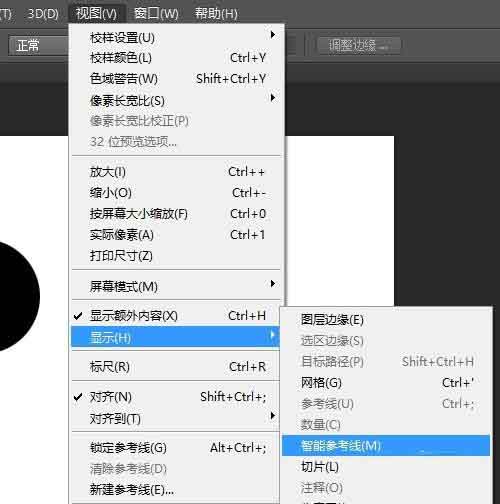
接着当你绘制图形时,软件会根据图形的边缘自动建立参考线辅助校准
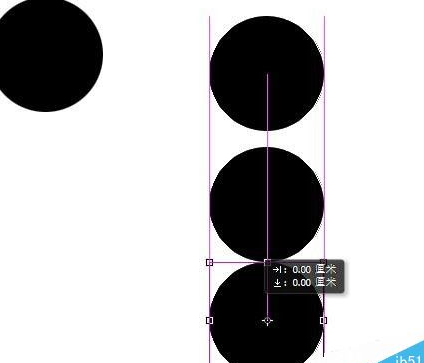
这时图形不在同一直线上的情况也可以
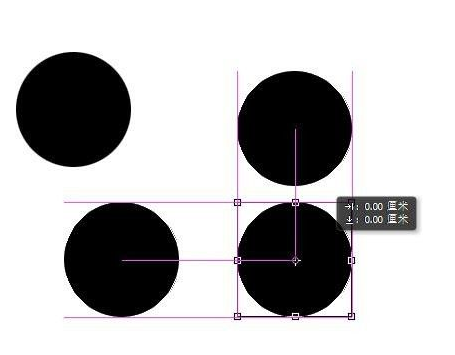
不同图层也可以建立智能参考线
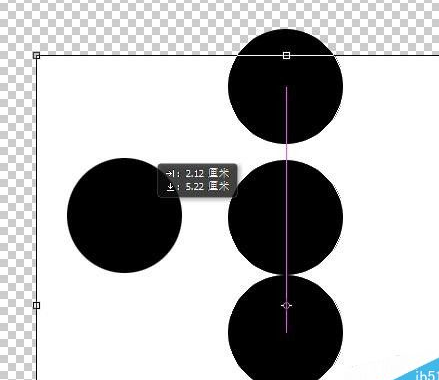
智能辅助线的颜色也可以进行改变。从上方菜单栏中依次选择 编辑—首选项—参考线、网络和切片,点击。
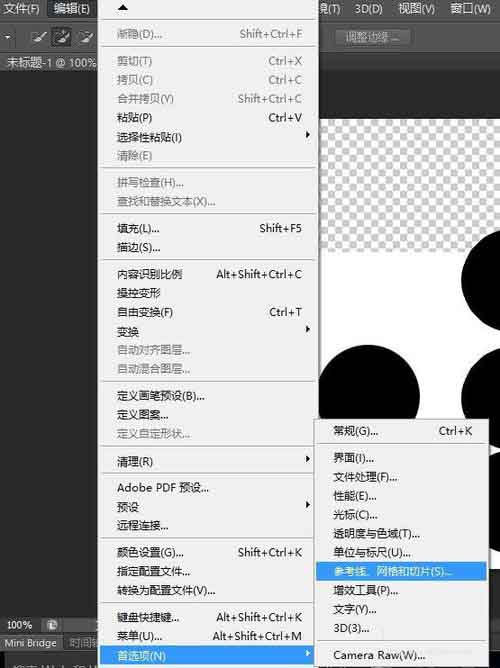
系统默认为洋红,这里我们以选择中度蓝色为例
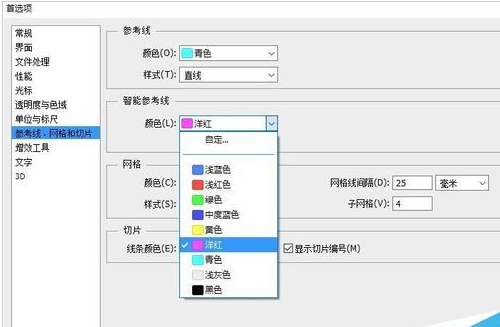
最后会发现参考线颜色相应发生变化
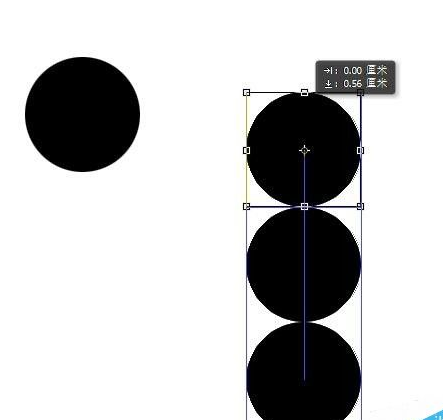
photoshop cs6相关攻略推荐:
photoshop cs6菜单栏没有extended 3D功能解决方法
以上就是photoshop cs6使用智能参考线方法介绍,想了解更多关于《photoshop cs6》的使用教程,欢迎关注分享吧下载站,这里有最新最全的软件教程使用大全!


















